Spielen Sie Ihr alte Xbox-Spiele auf Ihrer Xbox Series X/S ist keine schwierige Aufgabe, wenn Sie wissen, was zu tun ist. Sie sehen, das Spielen alter Xbox-Spiele war in den frühen Tagen nach der Veröffentlichung der Xbox Series X/S ein fester Bestandteil, und das liegt daran, dass die neuen Konsolen nicht mit vielen exklusiven Titeln auf den Markt kamen.
Windows Defender deinstallieren

Spieler mussten ihre alten Xbox-, Xbox 360- und Xbox One-Spiele ausgraben. Dies ist jedoch nicht immer eine einfache Angelegenheit. Wenn Sie also Probleme haben, ist dieser Artikel speziell für Sie gedacht.
Funktionieren Ihre alten Xbox-Spiele-Discs auf der Xbox Series X/S?
Beginnen wir damit, dass die Xbox Series S das Abspielen alter Xbox-Discs nicht unterstützt, und das liegt daran, dass die Series S über kein physisches Laufwerk verfügt und es daher keine Möglichkeit gibt, alte Spiele zu spielen, die nicht herunterladbar sind. Bei der Xbox Series
Wenn Sie also mehrere Xbox One-Discs besitzen, ist es derzeit am besten, sich eine Xbox Series X statt einer Xbox Series S zu schnappen.
So übertragen Sie alte Xbox-Spiele auf Ihre Xbox Series X/S
Um alte Spiele auf eine Xbox Series X/S zu übertragen, müssen Sie sie aus der Cloud, einem externen Speicher oder per Datenübertragung per WLAN importieren.
Importieren Sie Xbox-Spiele über externen Speicher in die Series X/S
Wenn Sie bereit sind, alte Spieledateien auf Ihre neue Xbox-Konsole zu übertragen, möchten Sie möglicherweise mit dem Importieren von Titeln von einem externen Laufwerk beginnen. Wie erwartet benötigen Sie ein bereits vorbereitetes externes Laufwerk mit allen darauf gespeicherten Spielen.
- Starten Sie Ihre Xbox One-Videospielkonsole.
- Navigieren Sie zu Einstellungen und wählen Sie dann die Option System > Speicher.
- Wählen Sie dort das externe Speichergerät aus der Liste aus, falls mehrere vorhanden sind.
- Suchen Sie die Daten, die Sie übertragen möchten, und wählen Sie sie aus.
- Wählen Sie die Option „Kopieren“, wenn Sie fertig sind.
- Sobald die Dateien auf Ihr externes Laufwerk übertragen wurden, trennen Sie es bitte von der Xbox One.
- Starten Sie die Xbox Series X und schließen Sie dann sofort das externe Laufwerk an.
- Wenn alles nach Plan läuft, sollte die Konsole das externe Laufwerk erkennen.
- Nun sollte die Series X Sie fragen, was Sie mit dem kürzlich angeschlossenen Laufwerk machen möchten. In einigen Situationen wird möglicherweise nicht gefragt, daher müssen Sie zu Einstellungen > System > Speicher gehen.
- Wählen Sie im Abschnitt „Speicher“ die Spiele und Daten aus, die Sie direkt auf Ihre Xbox Series X importieren möchten.
Klicken Sie abschließend auf Kopieren und warten Sie, bis der Vorgang abgeschlossen ist.
Bedenken Sie, dass einige Spiele vom externen Laufwerk selbst ausgeführt werden können, sodass es nicht erforderlich ist, diese auf die neue Konsole zu kopieren.
So importieren Sie alte Xbox-Spiele per Netzwerkübertragung
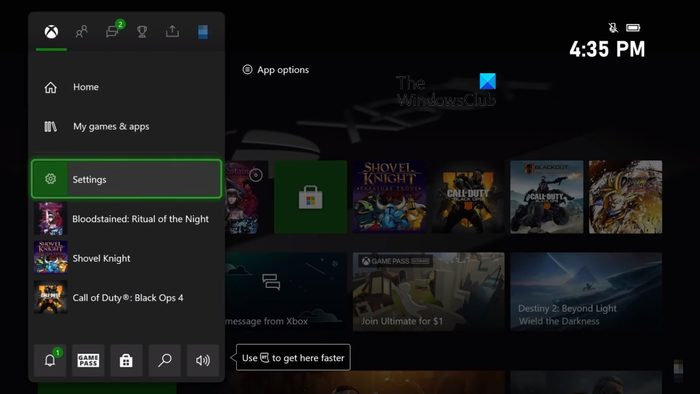
Leute, die keine externe Festplatte haben, können Network Transfer nutzen, um Spiele auf die Xbox Series X zu übertragen.
Beginnen Sie damit, die Xbox One-Videospielkonsole einzuschalten, die die Spiele enthält.
Drücken Sie anschließend die Xbox-Taste und wählen Sie dann Profil und System.
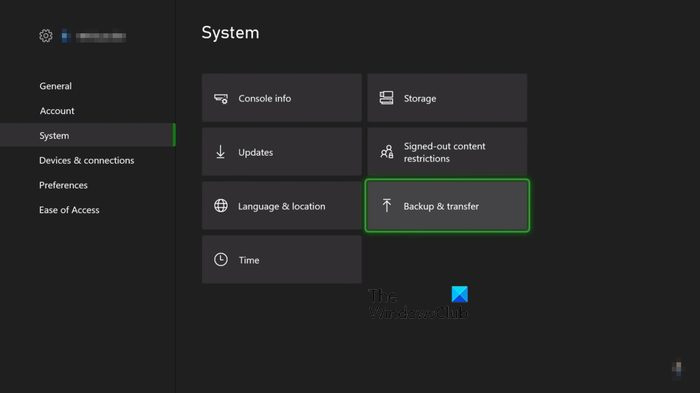
Wählen Sie dort „Einstellungen“ > „System“ > „Sichern und Übertragen“.
Sie sollten sich jetzt „Netzwerkübertragung zulassen“ ansehen und diese auswählen.
Während die Xbox One noch läuft, schalten Sie bitte die Xbox Series X oder S ein.
Drücken Sie die Xbox-Taste auf dem Controller und navigieren Sie dann zu Profil & System.
Wenn Sie fertig sind, gehen Sie zu Einstellungen > System > Sichern und Übertragen.
Gehen Sie zu „Lokale Konsolen“ und wählen Sie dann die Spiele aus, die Sie auf die Xbox Series X/S übertragen möchten.
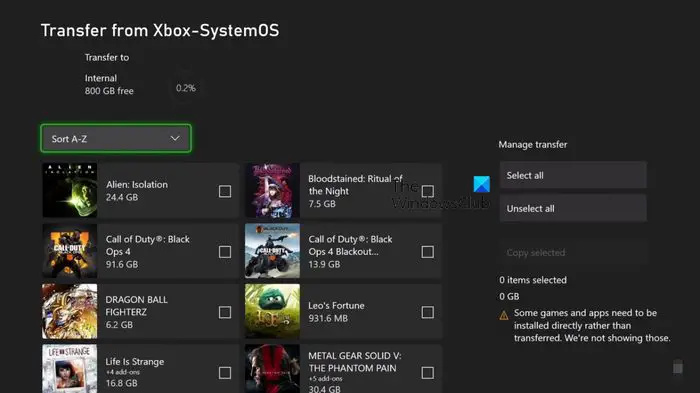
Wählen Sie die Option „Ausgewählte kopieren“.
Verfolgung mehrerer Projekte
Klicken Sie abschließend auf die Schaltfläche „Kopieren“, um die Aufgabe abzuschließen.
Bedenken Sie, dass es zu Problemen kommen wird, wenn die Größe der Spiele größer ist als der Speicherplatz in der Xbox Series X/S.
LESEN : Xbox Game Pass Daily Quest funktioniert nicht
Kann ich Game Pass auf ein anderes Konto übertragen?
Es ist nicht möglich, Game Pass auf ein anderes Xbox-Konto zu übertragen, aber man kann den Dienst mit anderen teilen. Sie sehen, Microsoft ermöglicht es Benutzern, eine Konsole als ihre Home- oder primäre Xbox festzulegen. Das bedeutet, dass der Game Pass-Dienst für jeden verfügbar ist, der diese Konsole nutzt. Durch die Einstellung der Heimkonsole auf eine zweite Konsole ist es nun möglich, das Abonnement mit jedem zu teilen, der diese zweite Konsole verwendet.
Kann man dasselbe Spiel auf mehreren Xbox-Konten spielen?
Damit dies geschieht, muss jede Konsole über eine Kopie des Spiels verfügen, egal ob physisch oder digital. Wenn sich die Konsole beispielsweise bei Ihnen zu Hause befindet und andere das gleiche Videospiel auf ihren zusätzlichen Konsolen spielen möchten, muss jedes Gerät über eine eigene Kopie des Titels verfügen.




![Ground Branch startet nicht oder startet nicht auf dem PC [behoben]](https://prankmike.com/img/games/5B/ground-branch-won-rsquo-t-launch-or-start-on-pc-fixed-1.png)










